アンケートを5分で作成♪Googleフォームのご紹介
イベントやセミナーを開いている方で
- アンケートを用意し参加者に回答してほしい
- 参加者を申し込み制にしたいけど、定員になったら自動でストップかけてほしい
- 集計結果をデータ化して活用したい
と思うことはありませんか?
この記事では、Web上で簡単に作成できて、しかも無料!という「Googleフォーム」を紹介いたします。
Googleフォームとは
Google Appsのサービスの1つでアンケートを作成したり、アンケートの集計結果を分析できるサービスです。
Gmailのアカウントを持っていれば利用でき、Googleドライブに保存していくつもアンケートを作成できるので、用途に合わせて作り変えることもできます。
アンケートに答えてもらうには作ったアンケートのURLをメールなどに添付して答えてほしい方に送るだけ。
データの集計や分析も画面を表示するだけで確認できちゃうので優れものです♪
集計したデータはGoogleスプレッドシートに出力できますので、イベントの回ごとに出力してバックアップにしてみたりなどいろいろな使い方ができます。
アンケートを作るには
アンケートを作る前にGoogleアカウントを取得してください。
アンケート作成を開始する
Googleドライブの「新規」->「その他」->「Googleフォーム」を選択するとアンケート作成画面が立ち上がります。
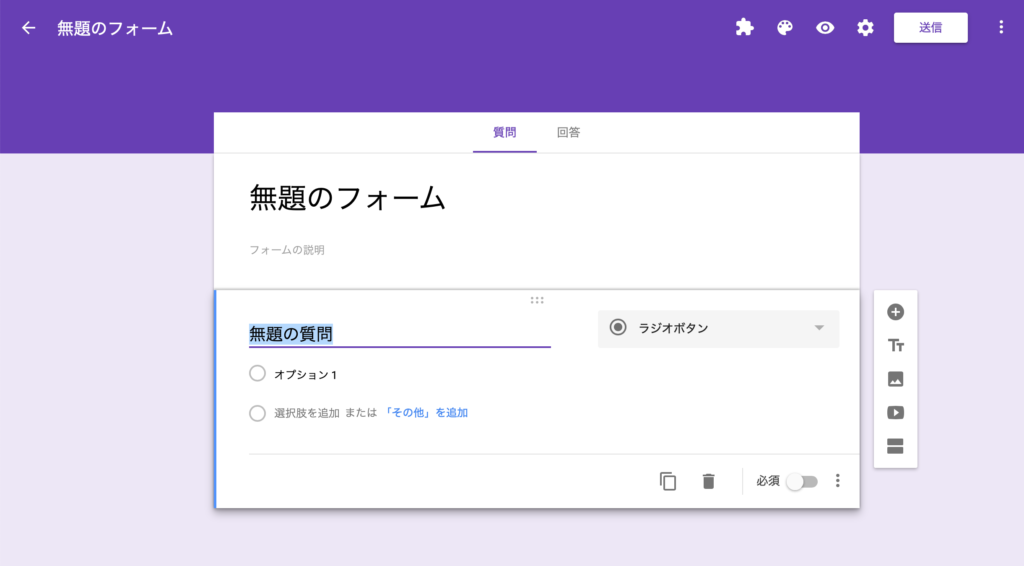
「タイトル」
無題のフォームと記載されている箇所です。
どんなアンケートなのかわかりやすく書くと良いです。
必要に応じて「フォームの説明」のところに補足説明や連絡事項などを入力しておけば、
フォームを見に来た方にわかりやすくなると思います。
「質問」
無題の質問と記載されている箇所です。アンケートで聞きたいことを書き、回答の形式を選んで設定します。
質問は「+」アイコンをクリックすることで、いくつでも設定できます。
「お名前」と「性別」を質問にする時は「お名前と性別」で一つの質問ではなく、「お名前」で一つの質問、「性別」で一つの質問とするとあとで集計や解析しやすくなります。
選べる回答形式はこちらです。
- 記述式:改行なしのテキスト入力
- 段落:改行ありのテキスト入力
- ラジオボタン:定義オプションのうち一つを選択させる
- チェックボックス:定義オプションのうち複数を選択させる
- プルダウン:定義オプションのうち一つを選択させる(クリックすることで定義オプションを表示)
- ファイルアップロード先:ファイルをアップロードするための入力
- 均等目盛:ラジオボタンを横に等間隔で配置する(最大10個)
- 選択式(グリッド):均等目盛を複数行設定できる
- チェックボックス(グリッド):選択式(グリッド)の複数選択ができるタイプ
- 日付:日付の入力
- 時刻:時刻の入力
意図した回答が得られるように設定したり、スマホで回答する方が多い場合は見た目だったり質問の数をコンパクトにまとめるとよいです。
参加者に回答してほしいとき
用意したアンケートを公開して、回答してもらいます。
アンケートの公開方法は「メール」、「リンク」、「HTMLを埋め込む」3通りあり上部メニューの「送信」から選択できます。
メール
回答してほしい方に(リッチテキスト形式の)メールでアンケートを送付します。
リンク
アンケート画面へのリンクURLを取得して、回答してほしい方に共有します。
メールでの送信も可能で、テキスト形式のメールでもURLで送付できます。
HTMLを埋め込む
HTMLのコードを取得して、ホームページなどWebサイトに埋め込むことができます。
埋め込む場合にはHTMLを書く技術が必要です。
参加者を申し込み制にしたいけど、定員になったら自動でストップかけてほしい
アンケートの回答が条件と一致したら、回答を締め切るというスクリプト「formLimiter」というアドオンを設定します。
全て英語というのがわかりづらくもあります。。。^^;
「日時」、「回答人数」、「回答スプレッドシートの値」の3通りから条件を選ぶことができます。
設定の方法については後ほど解説します。
集計結果をデータ化して活用したい
Googleフォームの回答は「Googleスプレッドシート」に連携ができます。
スプレッドシートに連携した後は自由に解析ができます。

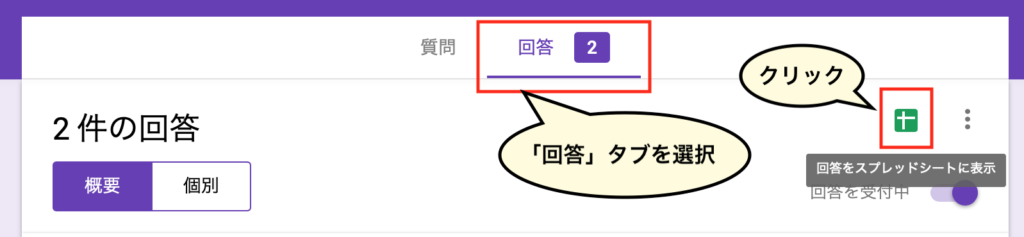
まとめ
Googleフォームは使いこなせば便利なツールです。
アンケートのような使い方の他に、裏で動くプログラムを動作させるための実行画面としても使うことができます♪
スマホの画面でも最適化されているので、スマホでの操作をメインとする方に対して効果的に使用できます。
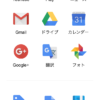
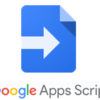
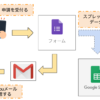
ディスカッション
コメント一覧
まだ、コメントがありません